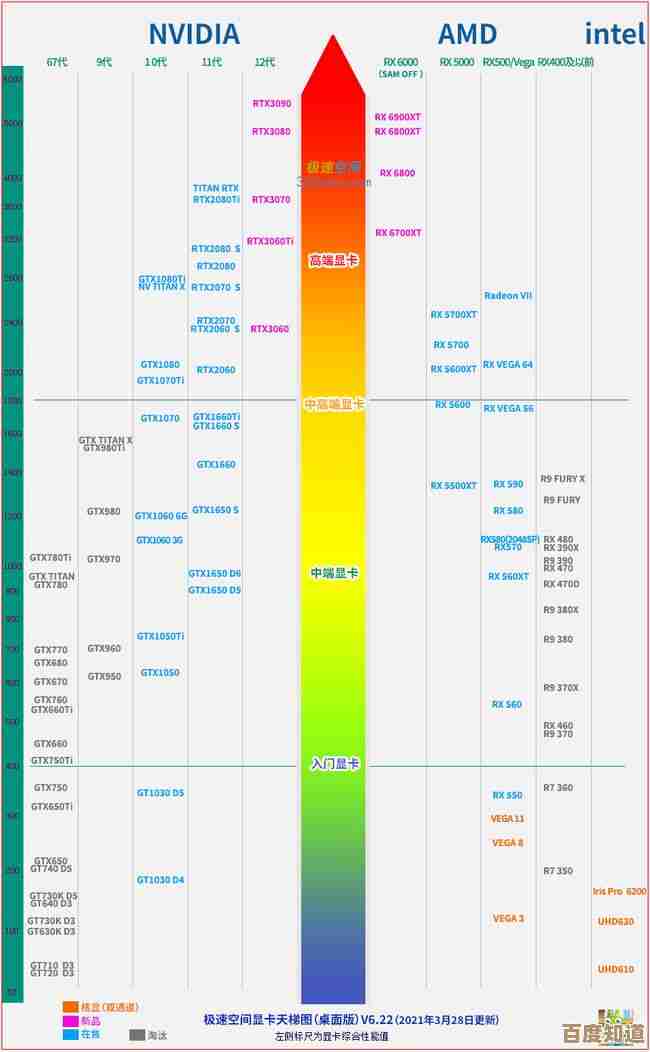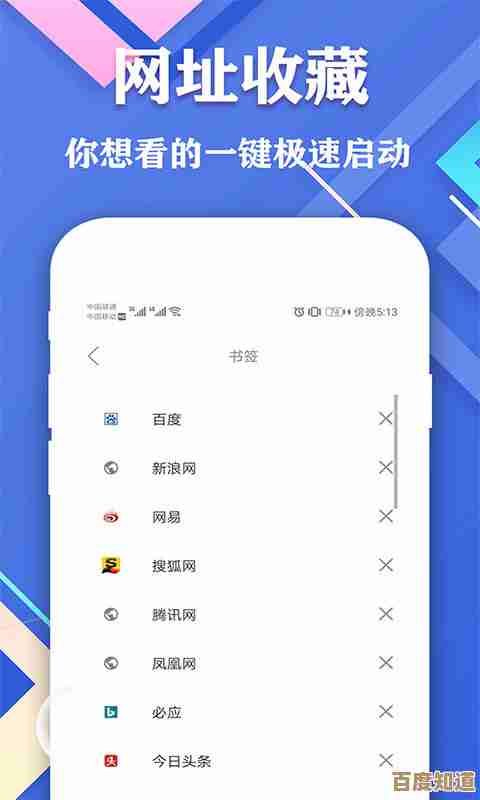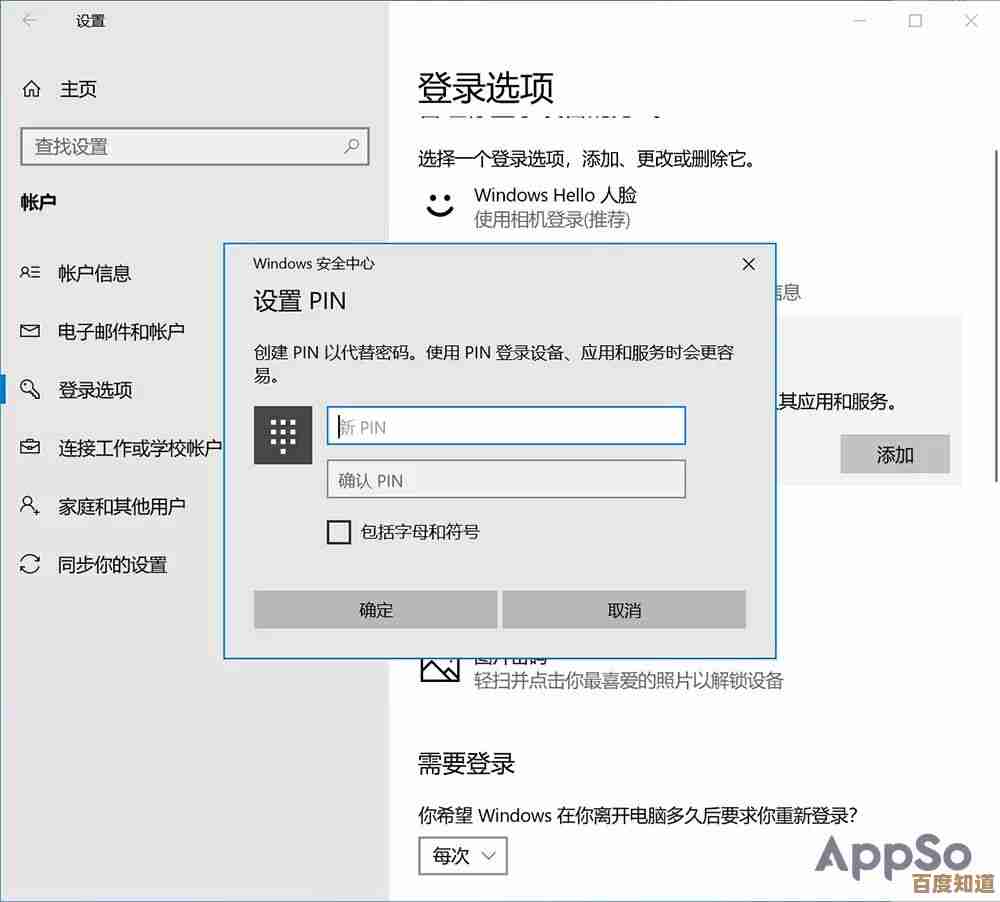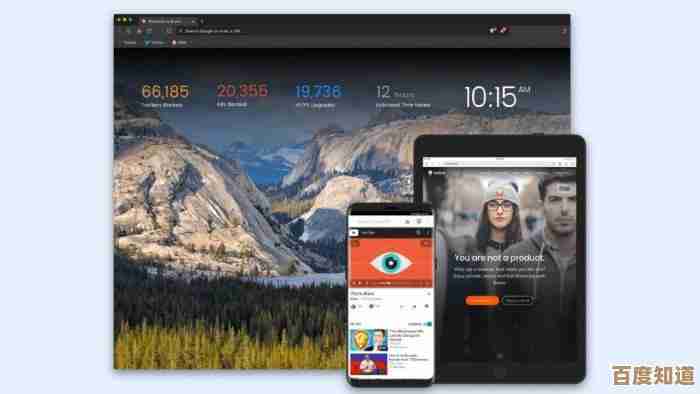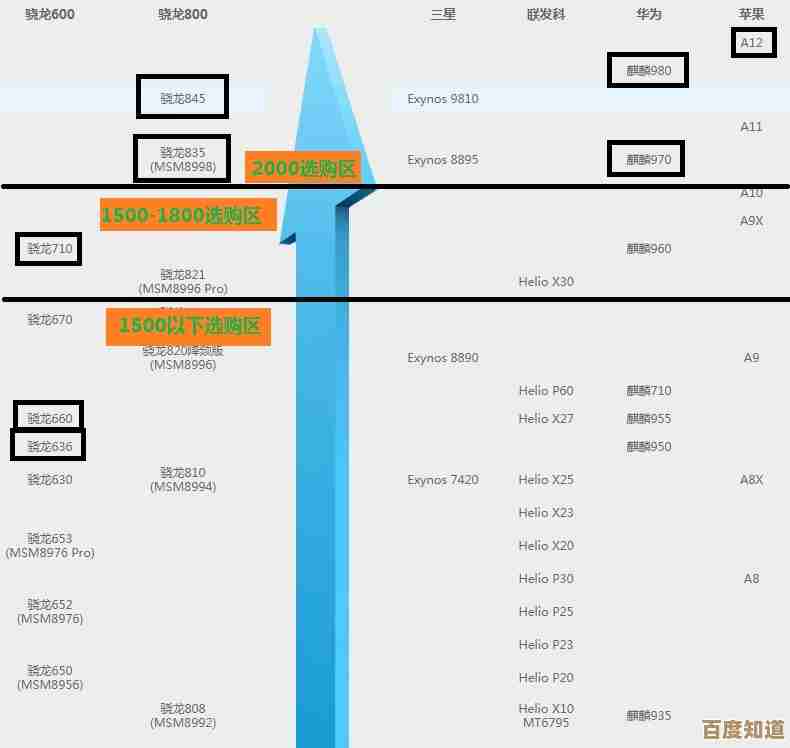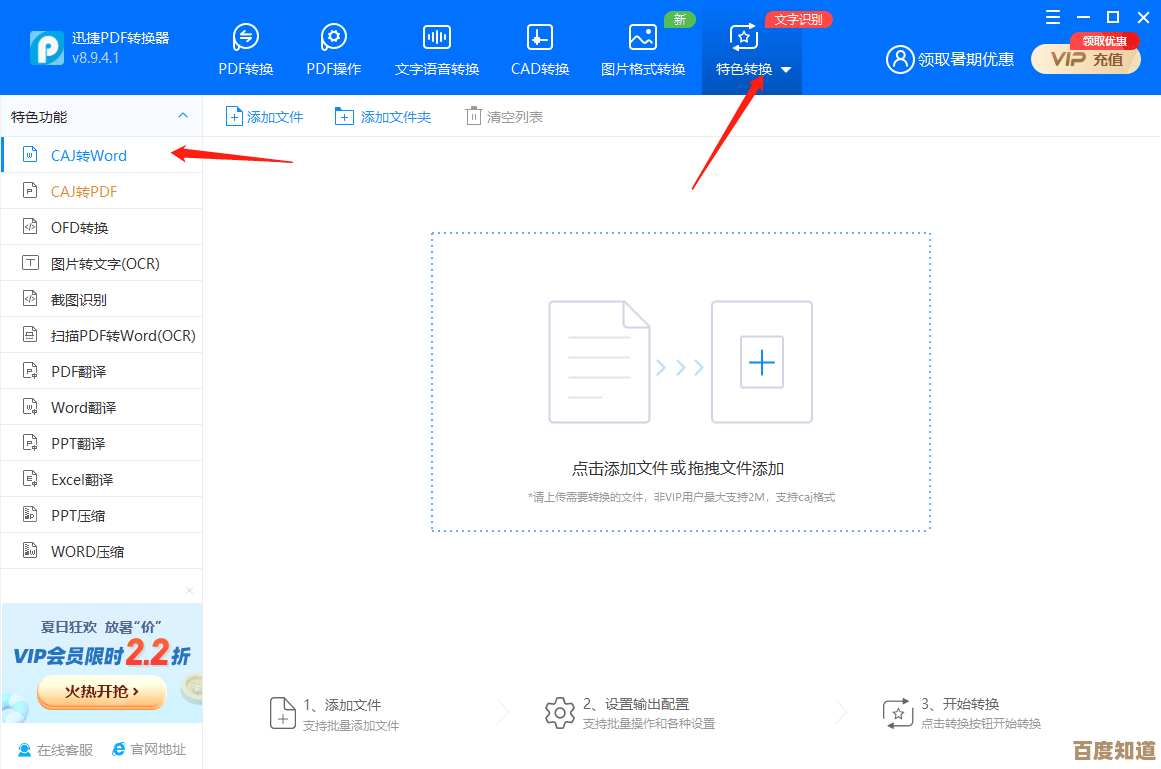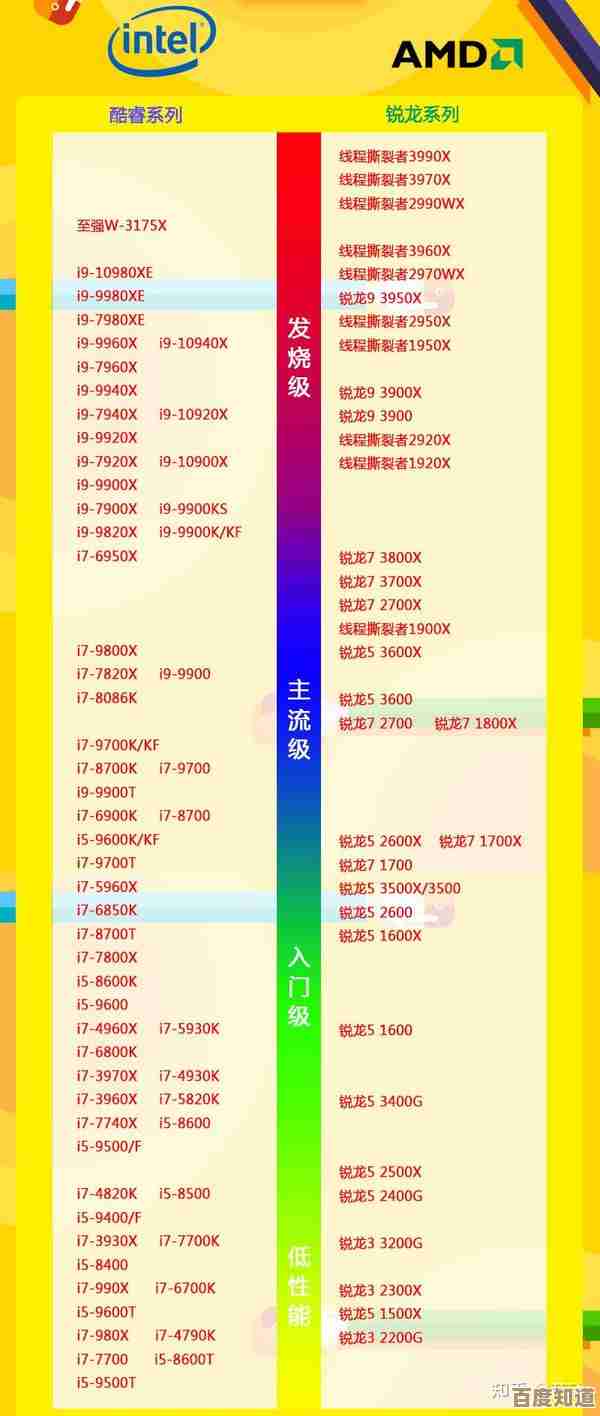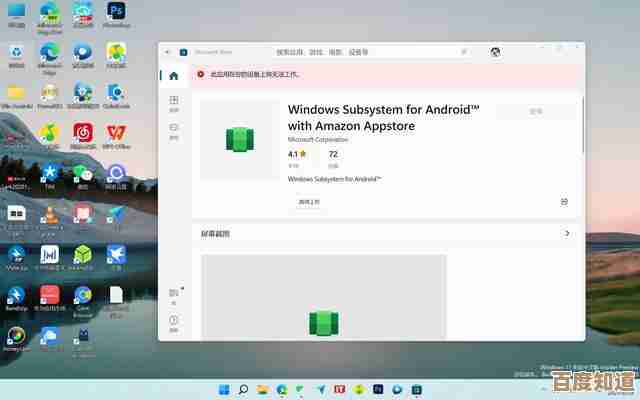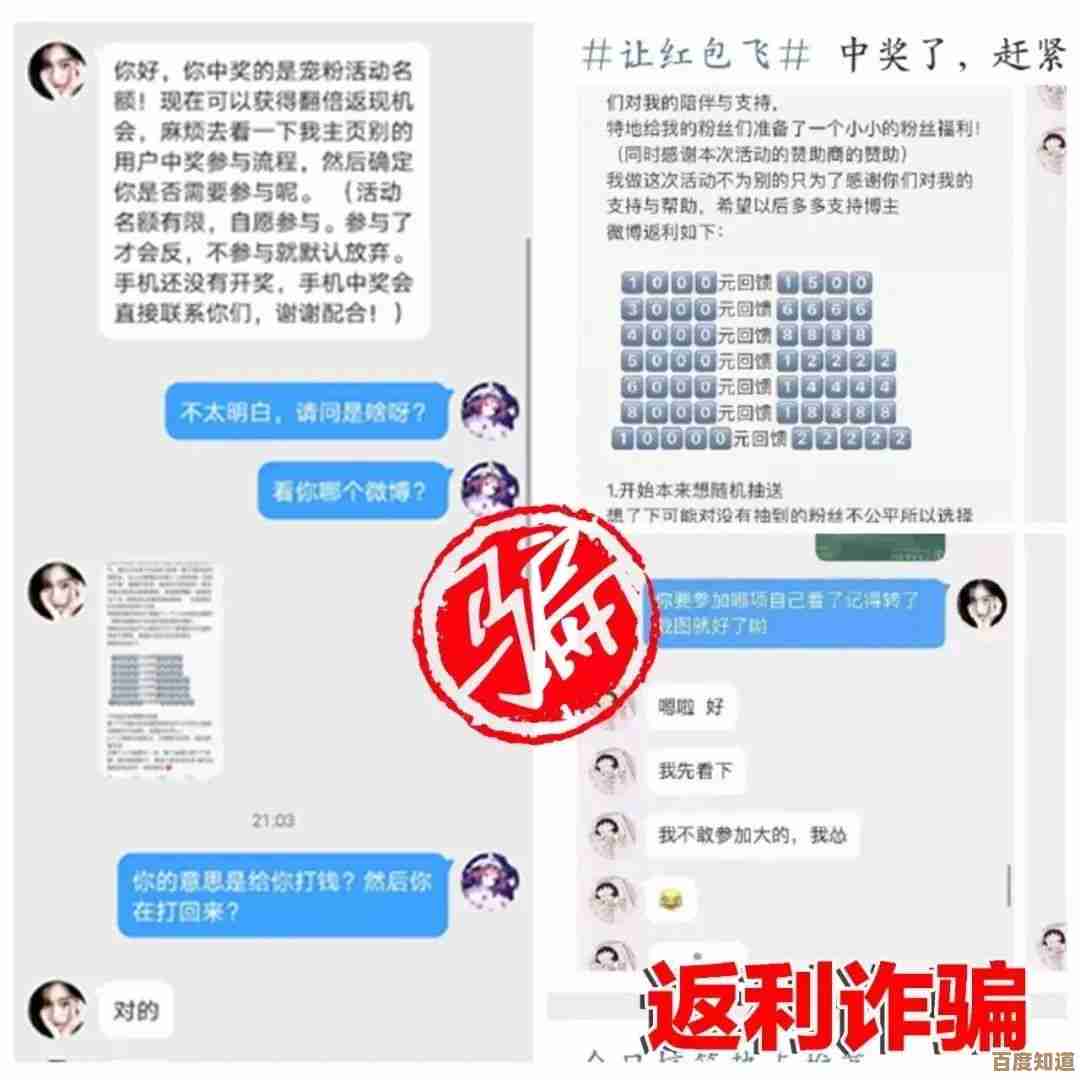详细教程:如何在电脑桌面创建常用程序和文件快捷方式
- 问答
- 2025-11-04 15:16:53
- 5
根据微软官方支持文档和广泛的电脑使用经验,在电脑桌面创建快捷方式是一个非常基础且实用的操作,它能让你快速打开常用的程序、文件、文件夹甚至网站,省去在层层目录中寻找的麻烦,下面将分情况详细说明如何创建不同类型的快捷方式。
第一部分:为程序创建桌面快捷方式
这是最常见的需求,如果你有一个经常使用的软件,比如Word、Chrome浏览器或者Photoshop,把它放在桌面上是最方便的。
通过“开始”菜单拖拽(最简单的方法)
- 点击屏幕左下角的“开始”按钮(通常是Windows图标)。
- 在出现的菜单中,找到你想要创建快捷方式的程序,程序列表可能直接在左侧,也可能在“所有应用”列表里。
- 找到目标程序后,用鼠标左键点住它,不要松手,然后直接把它拖到电脑桌面的空白区域。
- 松开鼠标左键,你会发现桌面上多了一个该程序的快捷方式图标,图标的左下角通常有一个小箭头,这表明它是一个“快捷方式”,而不是程序本身。 根据微软帮助社区的用户指南,这是Windows 10和Windows 11系统中最推荐的方法,因为它最直接,不需要任何复杂步骤。
通过右键菜单发送
- 同样,点击“开始”按钮,找到你想要创建快捷方式的程序。
- 在程序名称或图标上点击鼠标右键。
- 在弹出的菜单中,将鼠标移动到或点击“更多”选项。
- 在次级菜单中,选择“打开文件所在的位置”,这个操作会跳转到该程序快捷方式在“开始”菜单文件夹中的实际位置。
- 在这个文件夹里,你会在该程序的快捷方式上再次点击鼠标右键。
- 在弹出的菜单中,选择“发送到”,然后选择“桌面(创建快捷方式)”。 这个方法稍微绕一点,但在某些情况下,开始”菜单列表混乱时,它更可靠,这个方法是许多科技网站如How-To Geek经常介绍的经典方法。
第二部分:为文件或文件夹创建桌面快捷方式

你不仅想快速打开程序,还想快速访问某个特定的文件(如一个Word文档)或文件夹(如“下载”或“我的项目”文件夹)。
操作步骤:
- 打开“文件资源管理器”(就是那个文件夹图标),找到你想要创建快捷方式的那个文件或文件夹。
- 在这个文件或文件夹上点击鼠标右键。
- 在弹出的菜单中,直接选择“发送到”。
- 和上面一样,选择“桌面(创建快捷方式)”。
- 桌面上就会立即出现一个指向这个文件或文件夹的快捷方式,双击它,系统就会直接打开那个文件或文件夹,无论它原本藏在电脑的哪个角落。 根据PCWorld杂志的初学者指南,这种方法对于管理项目文件特别有用,你可以把分散在不同地方的项目相关文件都在桌面上创建一个快捷方式,方便集中管理。
第三部分:为网站创建桌面快捷方式
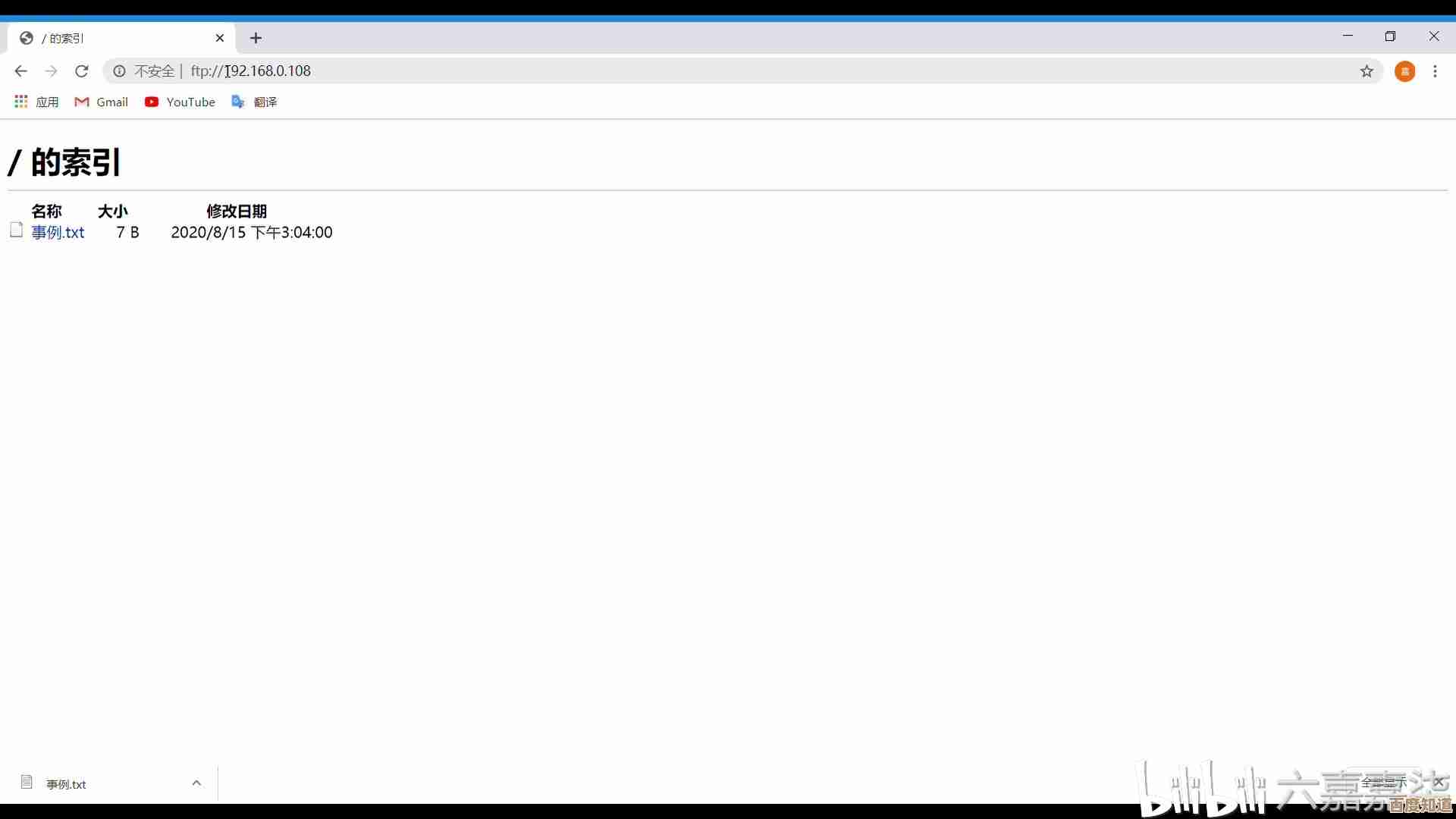
如果你每天都要固定访问某个网站,比如你的邮箱、新闻首页或某个在线文档,也可以为它创建一个桌面快捷方式,点击后直接打开浏览器并跳转到该网页。
操作步骤(以Google Chrome或Microsoft Edge浏览器为例):
- 打开你常用的浏览器(Chrome, Edge, Firefox等)。
- 在地址栏输入网址,进入你想要创建快捷方式的那个网页。
- 确保浏览器窗口不是最大化(全屏),这样你才能看到一部分桌面,你可以点击浏览器右上角的“还原窗口”按钮(两个重叠的方块图标)。
- 用鼠标左键点住浏览器地址栏最前方那个锁形图标或页面图标,不要松手。
- 将它直接拖拽到桌面的空白区域,然后松开鼠标。
- 桌面上就会出现一个网站的快捷方式,图标通常是该网站的favicon(网站小图标),双击它,就会用默认浏览器打开这个特定网页。 LifeWire等网络技术博客指出,这个方法比将网页加入书签更直观,尤其适合不太习惯使用书签栏的用户。
管理和自定义快捷方式
创建了快捷方式之后,你还可以对它进行一些管理:
- 重命名:在快捷方式图标上点击右键,选择“重命名”,然后输入你喜欢的名字,比如把“Google Chrome”改成“浏览器”。
- 排列图标:你可以在桌面空白处点击右键,选择“查看”和“排序方式”,来让图标按名称、大小或类型自动排列,你也可以直接用鼠标拖拽图标到任意位置。
- 删除快捷方式:如果某个快捷方式不再需要,只需右键点击它,选择“删除”即可,放心,这只会删除快捷方式本身,并不会卸载程序或删除原始文件,系统可能会问你“是否要删除此快捷方式?”,选择“是”就行了。
- 更改图标:如果你觉得默认图标不好看,可以右键点击快捷方式,选择“属性”,在弹出的窗口中选择“快捷方式”选项卡,点击下方的“更改图标”按钮,然后从系统提供的图标里选择一个你喜欢的,但请注意,自定义图标文件有一定风险,初学者不建议随意从网上下载使用。
创建桌面快捷方式是一个能极大提升电脑使用效率的习惯,通过上述几种简单的方法,你可以把桌面打造成一个真正属于你自己的、高效的工作和娱乐起点,快捷方式只是一个“路标”,删除它不会伤及原始文件,所以可以放心大胆地根据自己的喜好来布置桌面。
本文由盘雅霜于2025-11-04发表在笙亿网络策划,如有疑问,请联系我们。
本文链接:http://www.haoid.cn/wenda/56609.html